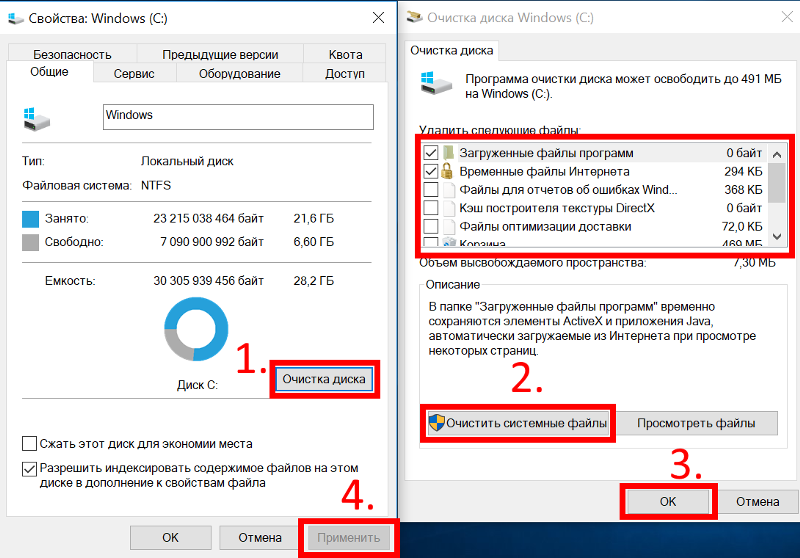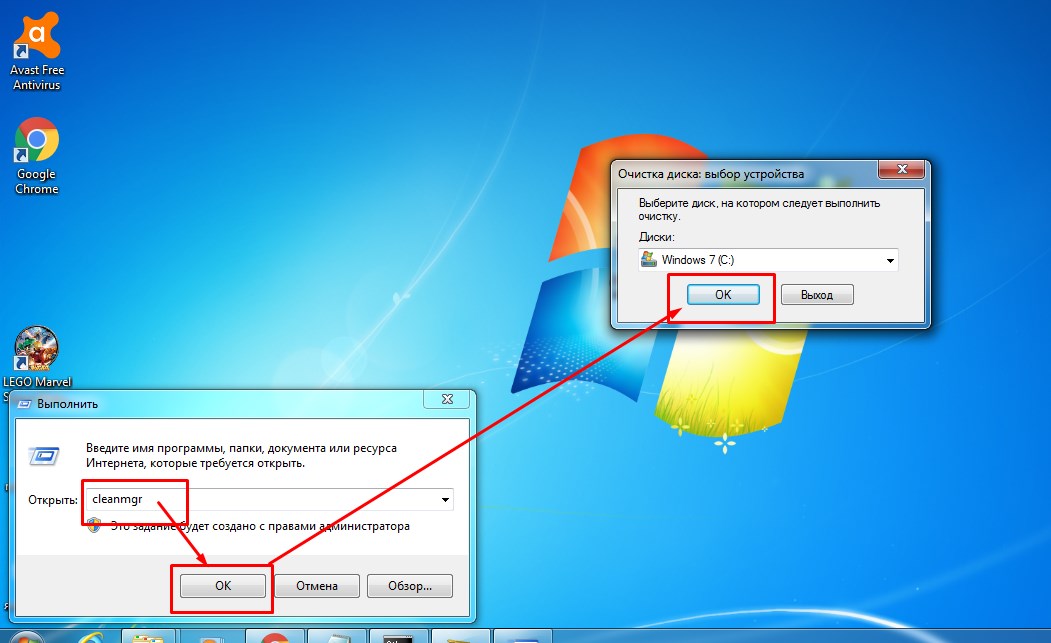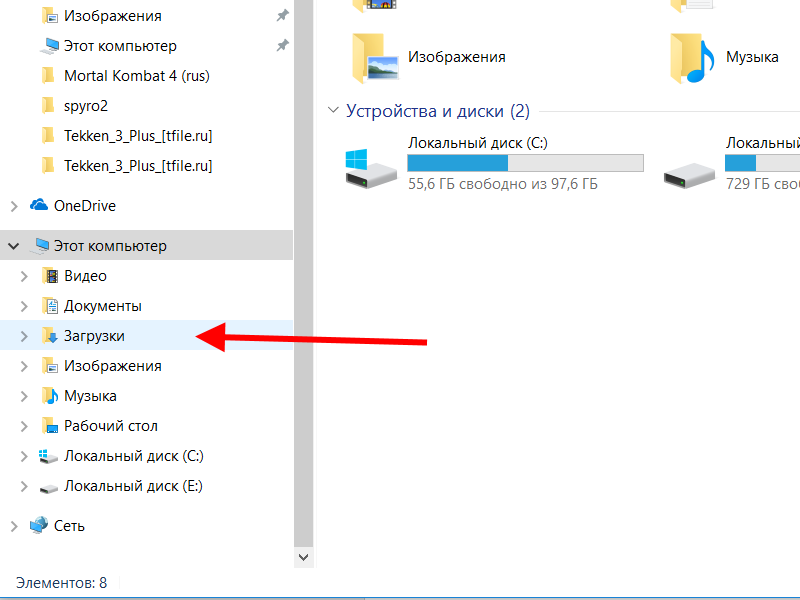Как стереть диск с windows 7: Очистка диска в Windows — Служба поддержки Майкрософт
Содержание
как очистить перед установкой ОС
Содержание:
- Можно ли отформатировать Диск C
- Как отформатировать жесткий диск с Windows 7 через вторую ОС, если она установлена
- Как форматировать системный диск с помощью LiveCD или LiveUSB
- Очистка HDD или SSD с установленной Windows 7, 8
- Как отформатировать жесткий диск перед установкой Windows 7, 8
- Подключение форматируемого диска к другому компьютеру на Windows
- Как отформатировать не системный диск на Windows 7, 8
- Через свойства диска
- Через управление дисками
- Через командную строку
В процессе взаимодействия с компьютером пользователю иногда может потребоваться осуществить процесс форматирования системного диска. В большинстве случаев все файлы Windows 7 располагаются на диске с маркировкой C. Необходимость форматирования может быть связана с процессами переустановки операционной системы, а также с нарушением работы некоторых системных файлов. Желательно знать заранее, как отформатировать жесткий диск с Windows 7.
Желательно знать заранее, как отформатировать жесткий диск с Windows 7.
Можно ли отформатировать Диск C
Локальный диск С является основным носителем системы Windows 7. По этой причине непосредственно из запущенной ОС реализовать форматирование раздела не получится.
Форматирование жесткого диска на Windows 7
Как форматировать компьютер Windows 7:
- форматирование через другую операционную систему, установленную на этом же персональном компьютере;
- применение методов LiveCD или LiveUSB;
- использование установочного носителя операционной системы;
- подключение очищаемого носителя к другому компьютеру.
Процесс форматирования подразумевает полное удаление всех данных с диска. Таким образом, будут уничтожены не только файлы операционной системы, но и все пользовательские данные. По этой причине опытные мастера рекомендуют непосредственно перед форматированием позаботиться о создании резервной копии раздела, чтобы защитить данные.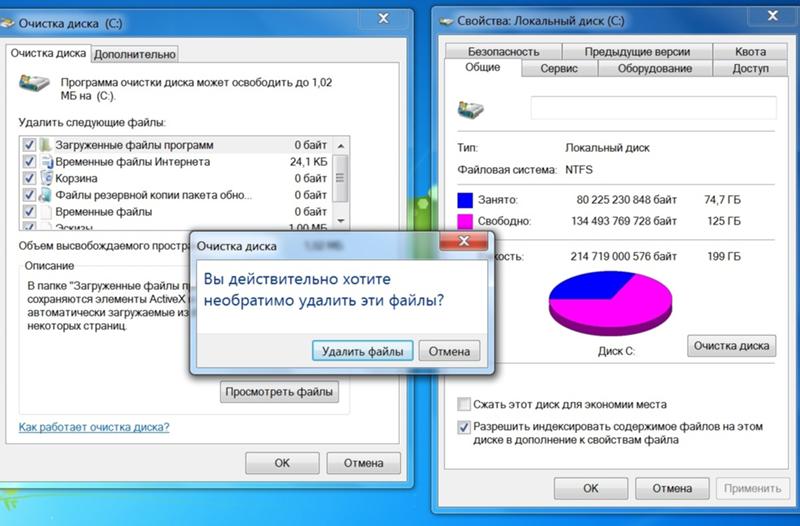 Затем из этой копии можно будет при необходимости легко восстановить все нужные сведения.
Затем из этой копии можно будет при необходимости легко восстановить все нужные сведения.
Как отформатировать жесткий диск с Windows 7 через вторую ОС, если она установлена
Как отформатировать жесткий диск с Windows 10
Если на компьютере установлено несколько операционных систем, то никаких проблем с тем, как отформатировать жесткий диск с ОС Windows, не возникнет.
Форматирование через вторую ОС
Первым делом необходимо определиться, какая из установленных систем будет точно сохраняться. Именно в ней и нужно будет осуществить запуск компьютера.
Далее порядок действий имеет следующий вид:
- Два раза нажать на ярлык Компьютер на рабочем столе или зайти в соответствующий раздел из меню Пуск.
- Найти раздел, на котором установлена ненужная операционная система, и нажать на него правой кнопкой мыши.
- В открывшемся контекстном меню выбрать позицию «Форматировать».
- В открывшемся окне нужно будет выбрать параметры форматирования.
 После чего нажать кнопку «Начать».
После чего нажать кнопку «Начать». - Пользователю будет показано предупреждение, свидетельствующее о полном удалении всех данных с конкретного раздела. Тут потребуется подтвердить собственные действия, нажав клавишу «ОК».
- В итоге система запустит процесс форматирования, по окончанию которого нужно будет нажать на кнопку «ОК» в появившемся окне.
- Теперь можно смело закрывать окно форматирования при помощи кнопки «Закрыть».
В результате пользователь получит совершенно чистый носитель, на который можно без проблем начинать записывать новые файлы.
Обратите внимание! В результате манипуляций имеющаяся на диске операционная система полностью уничтожится, а значит при включении компьютер не будет запрашивать выбор ОС. Автоматически будет запускаться единственная существующая система.
Как форматировать системный диск с помощью LiveCD или LiveUSB
Как разделить жесткий диск на 2 части Windows 10
LiveCD, также как LiveUSB, представляет собой специальный внешний носитель, с помощью которого можно загрузить операционную систему без установки ее на компьютер.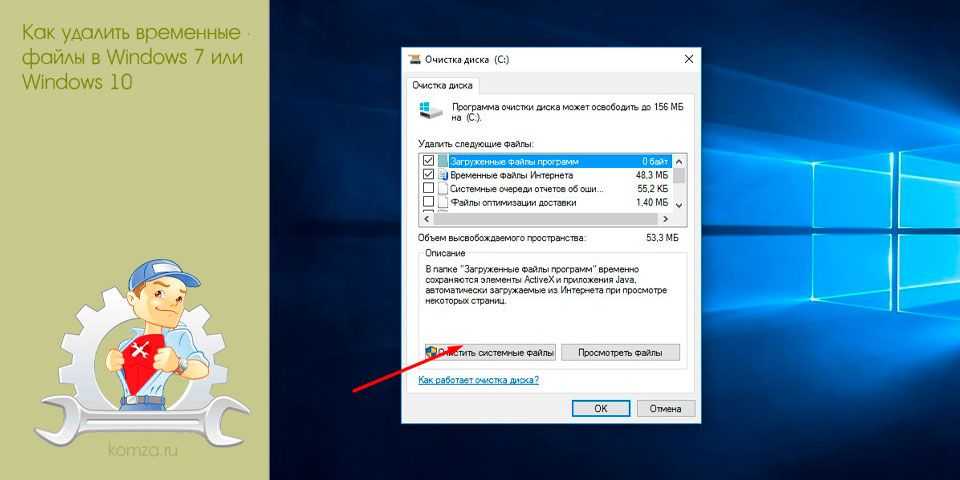 Диски представляют собой крайне удобные носители данных, однако в наше время они могут доставить массу неудобств, так как форматировать ноутбук Windows 7 в большинстве случаев можно только при помощи флешки. Тут на помощь приходят LiveUSB.
Диски представляют собой крайне удобные носители данных, однако в наше время они могут доставить массу неудобств, так как форматировать ноутбук Windows 7 в большинстве случаев можно только при помощи флешки. Тут на помощь приходят LiveUSB.
Использование LiveCD или LiveUSB
Форматирование в данном случае мало чем отличается от процесса очистки разделов из второй операционной системы. Пользователь при помощи носителя входит в особую операционную систему, файлов которой нет на самом компьютере. По этой причине появляется возможность удаления всех данных с локальных разделов. Можно без каких-либо ограничений осуществлять форматирование даже тех разделов, на которых имеются системные файлы.
Важно! Все нужные файлы во время подобных сеансов хранятся в оперативной памяти, так что форматирование можно реализовывать встроенными средствами непосредственно через проводник или командную строку.
Очистка HDD или SSD с установленной Windows 7, 8
Очистка накопителей с установленной операционной системой возможна двумя способами:
- через контекстное меню в окне «Компьютер»;
- при помощи командной строки.

В первом случае манипуляции сводятся к обнаружению нужного раздела в окне Компьютер и нажатию на него правой кнопкой мыши. Затем из появившегося меню выбирается пункт «Форматировать», открывающий соответствующую утилиту. После выбора параметров форматирования и нажатия кнопки «Начать» все данные с конкретного раздела будут удалены.
В командной строке нужно будет найти нужный диск и использовать специальную команду для форматирования. Более подробно этот способ рассмотрен ниже.
Как отформатировать жесткий диск перед установкой Windows 7, 8
Компьютер не видит внешний жесткий диск — что делать Windows 10
Перечисленные выше способы помогут отформатировать диск с Виндовс 7 почти в любой ситуации. Однако при необходимости переустановить систему логичнее воспользоваться специальными инструментами, встроенными в установщик Windows. Воспользоваться данным методом можно во время загрузки компьютера со специального установочного носителя, которым может выступить диск или флешка.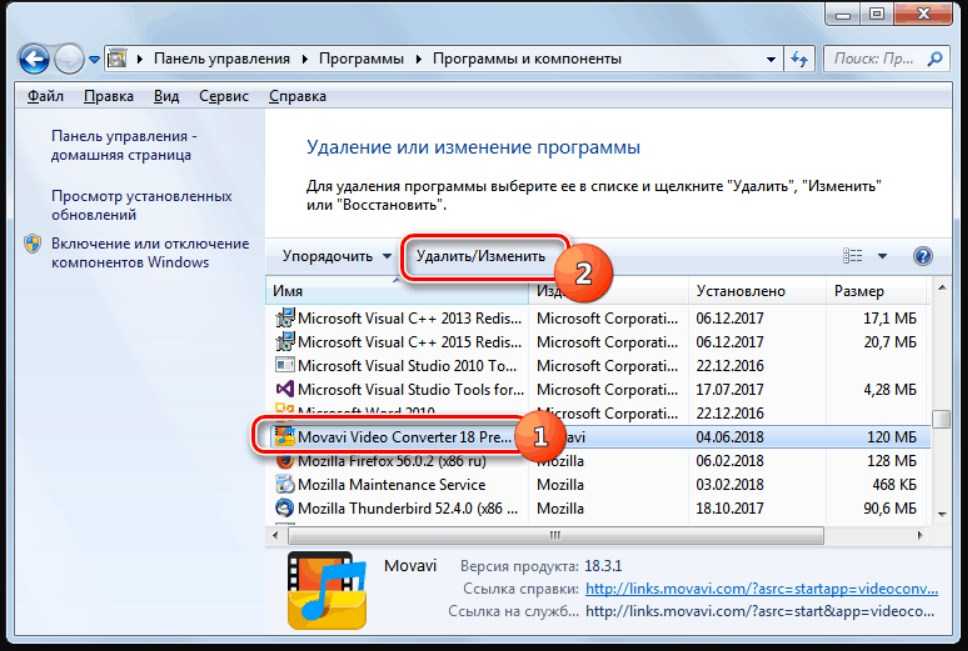
Форматирование перед установкой операционной системы
Процесс включает в себя следующие этапы:
- Компьютер запускается с установочного носителя. Предварительно может потребоваться создать этот носитель при помощи специальной программы по типу Ultra ISO или Rufus. Также необходимо предварительно настроить БИОС, выставив приоритет загрузки.
- В открывшемся окне установщика надо выбрать язык, формат времени и раскладку. Затем нажать кнопку «Далее».
- В новом окне нажать на большую кнопку «Установить».
- Согласиться с лицензионным соглашением, проставив соответствующий флажок и нажав кнопку «Далее».
- В следующем окне выбрать пункт «Полная установка».
- Появится возможность выбора диска для установки системы. Тут нужно выбрать системный раздел и нажать внизу кнопку «Настройки диска».
- Станут доступны различные инструменты для работы с разделами, среди которых найдется пункт «Форматировать». Следует нажать на него.
- Система предупредит о потере всех имеющихся на диске данных, а пользователю потребуется подтвердить свои действия нажатием кнопки «ОК».

В большинстве случаев процесс форматирования не занимает слишком много времени. Конкретная скорость обработки зависит от типа файловой системы и объема накопителя. По завершению процедуры пользователь получит полностью чистый заводской диск. На него можно установить новую операционную систему или отменить установку, если форматирование нужно было для других целей.
Подключение форматируемого диска к другому компьютеру на Windows
Одним из самых явных и простых способов отформатировать системный диск является подключение винчестера к другому компьютеру. В этом случае накопитель сразу же получает статус обычного раздела, который без проблем можно очистить встроенными средствами Windows. Тут также может использоваться проводник или командная строка.
Как отформатировать не системный диск на Windows 7, 8
Как уже выяснилось, при форматировании системного диска на Windows 7, 8 могут возникнуть некоторые проблемы. С другими разделами подобных сложностей не наблюдается, поскольку ничто не ограничивает манипуляции с находящимися на них данными.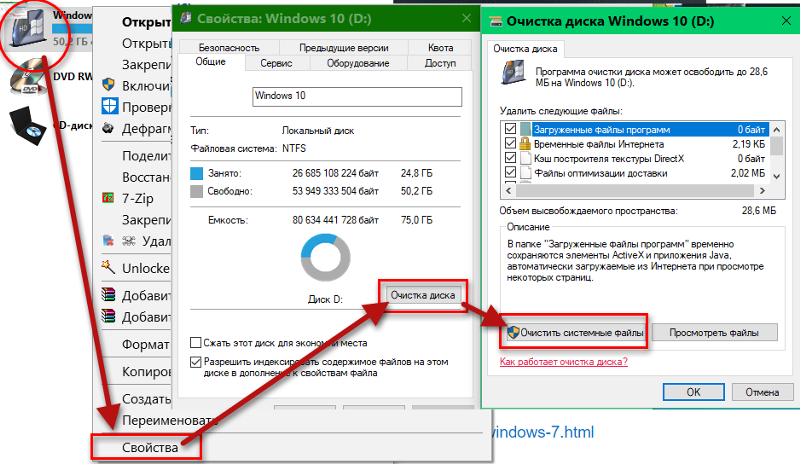 И осуществить форматирование можно несколькими простыми способами.
И осуществить форматирование можно несколькими простыми способами.
Через свойства диска
Наиболее распространенный метод форматирования как локальных дисков, так и съемных носителей. В данном случае используется Проводник и контекстное меню правой кнопки мыши.
Очистка через свойства диска
Обратите внимание! Проводник можно только непосредственно из запущенной операционной системы.
Порядок действий:
- Нажать на кнопку «Пуск» и выбрать пункт «Компьютер». Также можно воспользоваться соответствующим значком на рабочем столе.
- В проводнике выбирается нужный диск, после чего надо щелкнуть по нему правой кнопкой мыши.
- Из выпадающего списка операций необходимо выбрать пункт «Форматировать».
- В открывшемся стандартном окне следует настроить процесс, выставив размер кластера, определить разметку раздела и выбрать способ форматирования (флажок напротив пункта «Быстрое»).
- Нажать кнопку «Начать».
Система выдаст предупреждающее сообщение, в котором будет указано на полное удаление всех пользовательских файлов с выбранного раздела.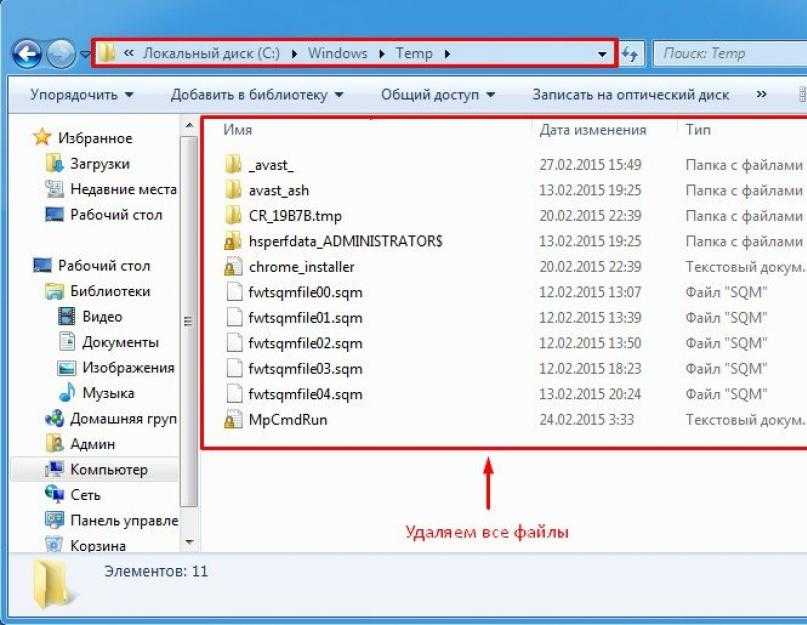 Пользователю необходимо лишь подтвердить свои действия, после чего запустится процесс форматирования. Обычно он занимает несколько секунд, а по завершению на экран выведется соответствующее сообщение.
Пользователю необходимо лишь подтвердить свои действия, после чего запустится процесс форматирования. Обычно он занимает несколько секунд, а по завершению на экран выведется соответствующее сообщение.
Через управление дисками
В операционной системе Виндовс присутствует стандартный инструмент под названием «Управление дисками». Именно его можно использовать для форматирования разделов накопителя.
Утилита «Управление дисками»
Метод предусматривает выполнение следующих действий:
- Нажать кнопку «Пуск» и перейти в раздел «Панель управления».
- Открыть пункт «Система и безопасность».
- Щелкнуть по надписи «Администрирование».
- Из появившегося на экране меню надо выбрать позицию «Управление компьютером», после чего щелкнуть по пункту «Управление дисками».
- Теперь в отрывшейся утилите необходимо отыскать нужный раздел диска и нажать на него правой кнопкой мыши. Из предложенных действий выбрать пункт «Форматировать».
- Далее все действия повторяют описанный выше метод.

Через командную строку
В системе можно отформатировать любой раздел жесткого диска через Командную строку. Эта полезная утилита открывает перед пользователем внушительные возможности по управлению всеми компонентами компьютера.
Использование командной строки для удаления данных
Командную строку легче всего найти через меню Пуск. Утилита находится в разделе «Стандартные» папки «Все программы». Запускать программу желательно от имени администратора. Выбирая соответствующий пункт в контекстном меню правой кнопки мыши.
В открывшемся окне необходимо ввести команду:
format C,
где C – обозначение конкретного форматируемого раздела.
Команду можно дополнить специальными атрибутами, обуславливающими специфику процесса:
- /q – включает систему быстрого форматирования;
- fs:[система] – позволяет выбрать конкретную файловую систему, в которой будет осуществляться форматирование. В скобках потребуется ввести FAT32, NTFS или FAT, в зависимости от выбранного типа.

Чтобы активировать введенную команду, необходимо нажать клавишу «Enter» на клавиатуре.
Внимание! Важно следить за наименованием диска в системе. Часто при подключении нового накопителя к компьютеру система автоматически присваивает ему определенную букву. Увидеть нужное обозначение можно в Проводнике.
В Windows 7 предусмотрено много различных способов отформатировать жесткий диск, среди которых обязательно найдется подходящий к конкретному случаю. Причем имеется возможность удалять данные как с обычных разделов, так и с раздела с установленной операционной системой. Процесс потребует немного больше усилий, однако также доступен каждому пользователю.
Автор:
Сергей Алдонин
Как очистить Системный диск C на Windows 7
Доброго времени суток.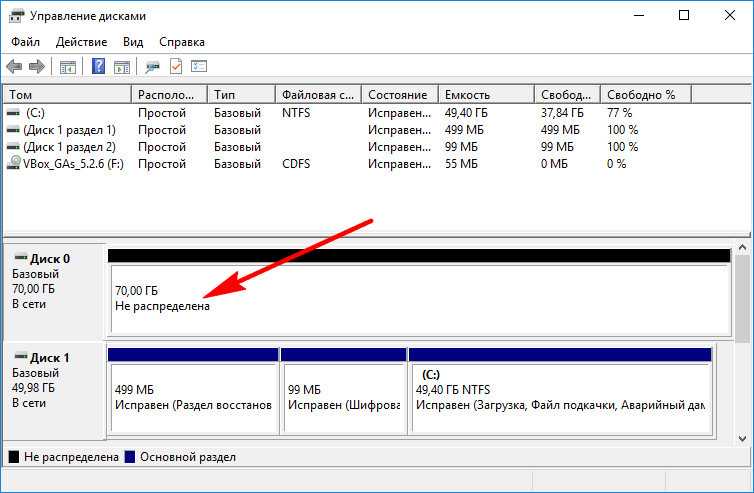 .. Сегодня поговорим о том, как очистить Системный диск C на Windows 7. Всё что установлено на рабочем столе всё связанно с Диском С. И так, для того что бы на данном диске было больше памяти, для этого не нужно хранить на нём какие-либо файлы большого размера. Это может быть музыка, фильмы, игры и т.д. Также периодически нужно очищать корзину, в которой также скапливается большое количество удалённых файлов пользователем…
.. Сегодня поговорим о том, как очистить Системный диск C на Windows 7. Всё что установлено на рабочем столе всё связанно с Диском С. И так, для того что бы на данном диске было больше памяти, для этого не нужно хранить на нём какие-либо файлы большого размера. Это может быть музыка, фильмы, игры и т.д. Также периодически нужно очищать корзину, в которой также скапливается большое количество удалённых файлов пользователем…
Как очистить Системный диск C на Windows 7
И так…, заходим в «Мой компьютер» — «Системный Диск С» — Идём в папку «Windows» — Папка «Temp». Да, кстати на моём диске сейчас 285 ГБ свободного места. После очистки диска посмотрим на сколько прибавиться…
В этой папке находятся файлы и папки которые нужно удалить, удалять будем сразу мимо корзины, для того что бы её потом не чистить заново «Shift+Delete». Переходим к следующему действию. Заходим в «Мой компьютер» во вкладку «Упорядочить» — «Параметры папок и поиска» идём во вкладку «Вид» спускаемся в самый низ, ставим галочку «Показывать скрытые файлы, папки и диски», убираем галочку «Скрывать защищённые системные системные файлы», жмём «ДА», подтверждаем «ОК».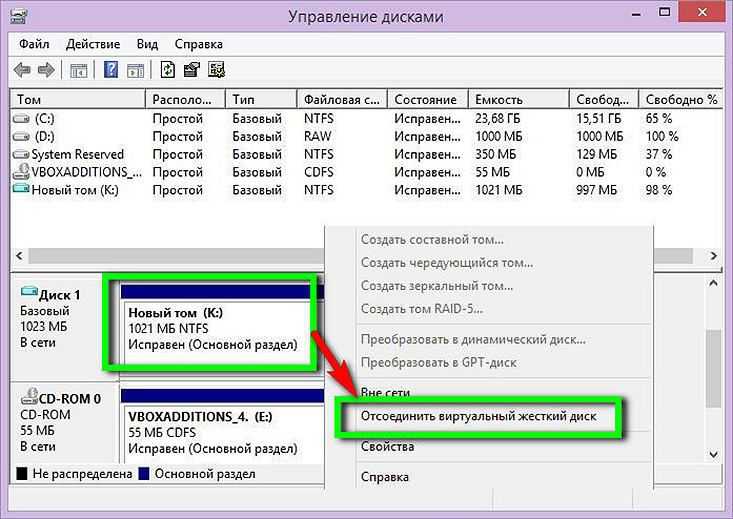 ..
..
Далее идём в «Мой компьютер», «Системный Диск С», «Пользователи», имя компьютера в моём случае это имя «Макс» у каждого компьютера оно будет своё. Это имя компьютера даётся при установке Windows 7. Заходим в папку «App Data» — «Local» — «Temp»…
Как видите здесь тоже находится огромное количество не нужных нам файлов и папок. Их тоже удаляем «Shift+Delete». Некоторые файлы могут не удалиться так-как уже используются какими либо программами. Следующее что нам нужно сделать. Заходим в «Мой компьютер» — «Диск С» и там находим файл «hiberfile.sys»…
Этот файл отвечает за то, что компьютер может входить в режим гибернации. Например если Вы играли в игру, или у Вас открыты какие — то важные программы. А в этот момент Вам нужно отлучиться на неопределённое время и чтоб программы не запускать заново, просто заходим в «Меню Пуск» — «Завершение работы» — «Гибернация». Если этот режим Вам не нужен, то его можно отключить, у меня он занимает 2,95 ГБ памяти, но может и больше.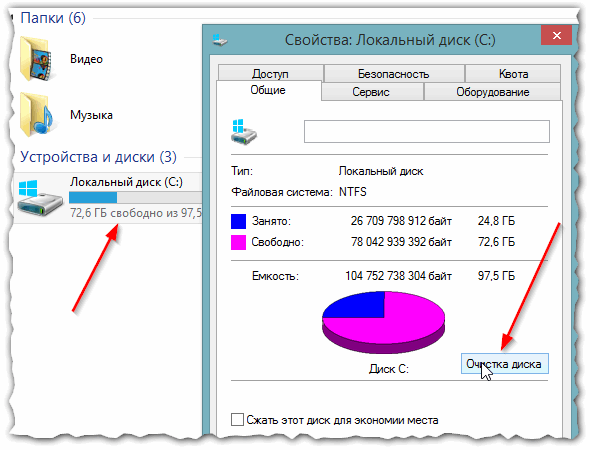 ..
..
Читайте также интересные статьи:
Как создать резервную копию Windows разделённую на части
Как из заводской Windows на Recovery-разделе диска создать установочный ISO
Программы для безопасного удаления данных в среде Windows
И так, как отключить этот режим. Заходим в меню «Пуск» в поисковой строке пишем cmd и запускаем этот файл от имени администратора. Появится вот такое окно в котором нужно прописать следующее powercfg hibernate off…
Данной командой мы отключаем этот режим. Жмём «Enter», всё как вы видите файл автоматически исчез из Диска С. Что можно ещё сделать, как ещё можно очистить Диск С. Заходим в «Мой компьютер» жмём правую клавишу мыши выбираем «Свойства» — «Очистка диска». Здесь нужно немного подождать. После этого переходим во вкладку «Дополнительно», в нижнем окне восстановление системы и теневое копирование нажимаем «Очистить», в появившемся окне жмём «Удалить», «ОК», «Удалить файлы». Начнётся процесс очистки диска. По завершению очистки жмём «ОК»…
По завершению очистки жмём «ОК»…
Теперь сравним диск до очистки и после…
Как видите, место на диске C добавилось на 4 ГБ…
Заключение
Конечно есть программы, различные утилиты например CCleaner не плохая программа для очистки компьютера от мусора, также очистки реестра. Или вот программка Advanced SystemCare тоже очищает компьютер от ненужных файлов. На это буду заканчивать данный пост, надеюсь статья получилась для вас полезной…
Как безопасно стереть жесткий диск Windows 7
Перед продажей компьютерной системы необходимо стереть все данные, чтобы их невозможно было восстановить. Чтобы обеспечить безвозвратное удаление данных, хранящихся на вашем компьютере, вам может потребоваться очистить жесткий диск. В связи с этим мы объяснили различные способы демонстрации очистки жесткого диска Windows 7.
В этой статье
Часть 1. В чем разница между очисткой жесткого диска и стиранием жесткого диска?
Часть 2.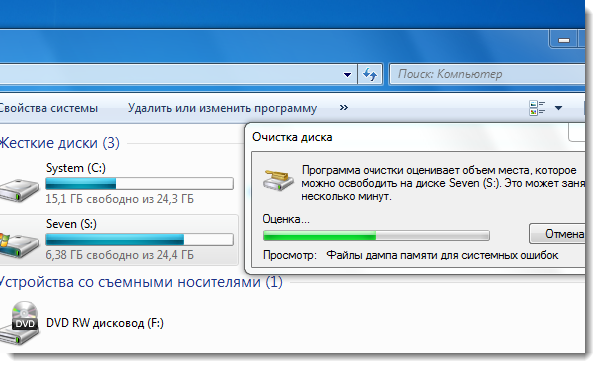 Как очистить или стереть жесткий диск в Windows 7?
Как очистить или стереть жесткий диск в Windows 7?
Часть 3. Как восстановить данные со стертого/удаленного жесткого диска
Часть 4. Часто задаваемые вопросы
В чем разница между очисткой жесткого диска и очисткой жесткого диска?
При окончательном избавлении от данных вы можете столкнуться с различными вариантами, например, стереть, уничтожить или стереть, и это кажется довольно запутанным, чтобы различать оба термина. Стирание жесткого диска можно интерпретировать как более широкий термин, определяющий безвозвратное удаление всего жесткого диска или отдельных его разделов. В том же контексте очистка ручного диска представляет собой безвозвратное удаление всего жесткого диска, но если вы решите стереть определенные области или файлы жесткого диска, то этот процесс будет считаться измельчением.
Как очистить или стереть жесткий диск в Windows 7?
Учитывая необходимость безвозвратно стереть жесткий диск Windows 7, вам может потребоваться полностью ознакомиться с тем, как стереть жесткий диск Windows 7. Поэтому здесь мы предложили несколько наиболее подходящих способов очистки жестких дисков.
Поэтому здесь мы предложили несколько наиболее подходящих способов очистки жестких дисков.
Как стереть жесткий диск windows 7 не удаляя ОС Windows?
Если вы собираетесь повторно использовать свой компьютер, вы можете очистить жесткий диск таким образом, чтобы это не повлияло на вашу операционную систему Windows. Чтобы сделать это эффективно, вам необходимо точно следовать приведенным ниже шагам.
Шаг 1. Сначала включите компьютер.
Нажмите и удерживайте клавишу F8 для запуска дополнительных параметров загрузки .
Шаг 2. Выберите параметр «Восстановить компьютер» на экране «Дополнительные параметры загрузки».
Шаг 3. Выберите раскладку клавиатуры и нажмите «Далее».
Шаг 4. Выберите параметр «Восстановление образа системы» на экране «Параметры восстановления системы».
Это позволит мгновенно отследить последний образ системы, подключенный к вашей компьютерной системе.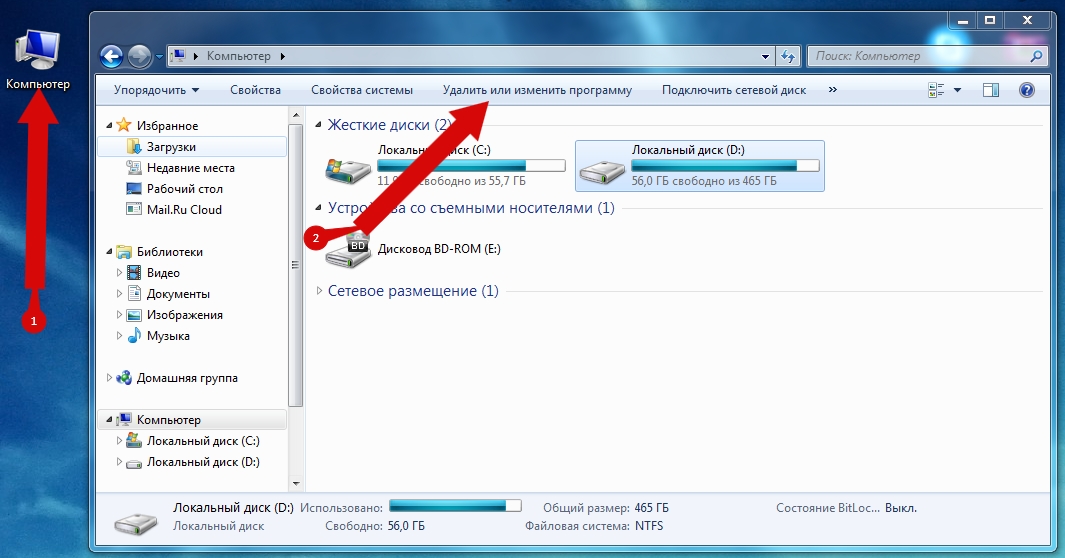
Шаг 5. Нажмите кнопку «Далее», чтобы продолжить процесс.
Вы также можете выбрать параметр Выбрать образ системы , чтобы выбрать другой образ системы вручную.
Шаг 6. Установите флажок «Форматировать и переразметить диски» и нажмите «Далее».
Шаг 7. Подтвердите информацию и нажмите кнопку Готово.
Затем нажмите Да при появлении запроса « Вы уверены, что хотите продолжить ?» Этот процесс восстановления может занять несколько часов.
Примечание: Перед применением этого подхода убедитесь, что вы создали резервную копию образа системы. Более того, как данные, так и макет в образе системы будут восстановлены.
Как очистить жесткий диск Windows 7 с помощью AOMEI Backupper Professional?
Если вы не хотите пользоваться своим компьютером, то лучше навсегда избавиться от всех сохраненных данных, чтобы продать или отдать их без всякого риска. Итак, чтобы стереть все с вашего компьютера, вам может понадобиться надежный и эффективный инструмент очистки диска. В связи с этим вы можете легко выбрать AOMEI Backupper Professional , который полностью совместим с различными версиями операционной системы Windows. Для этого:
Итак, чтобы стереть все с вашего компьютера, вам может понадобиться надежный и эффективный инструмент очистки диска. В связи с этим вы можете легко выбрать AOMEI Backupper Professional , который полностью совместим с различными версиями операционной системы Windows. Для этого:
Шаг 1. Во-первых, установите инструмент AOMEI Backupper на свой компьютер и запустите его.
Шаг 2. Выберите Инструменты на левой панели AOMEI Backupper.
И нажмите на опцию Disk Wipe .
Шаг 3. На следующем экране выберите параметр «Очистить диск» и нажмите кнопку «Далее».
Шаг 4. Выберите конкретный системный диск для очистки с помощью AOMEI Backupper и нажмите «Далее».
Шаг 5. Вам будет предложено указать конкретную операцию, которую необходимо выполнить в режиме перезагрузки системы.
нажмите Ok для подтверждения.
Шаг 6. Выберите параметр «Заполнить секторы нулем» на экране очистки, чтобы стереть все данные на диске.
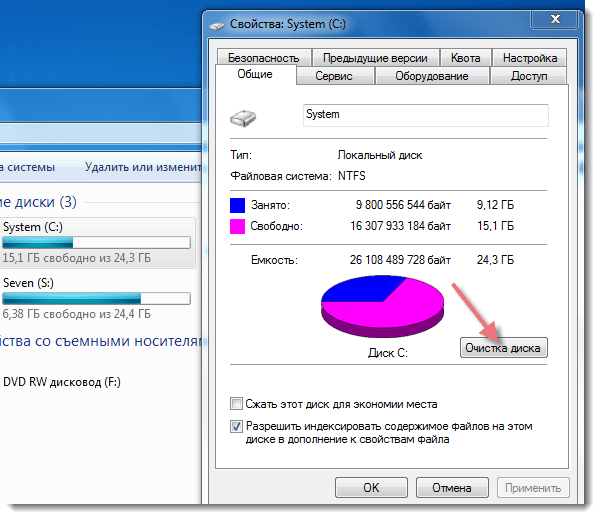
И нажмите кнопку Пуск , чтобы продолжить.
Как восстановить данные со стертого/стертого жесткого диска
Предположим, вы намеревались заново установить операционную систему Windows на свой компьютер и в связи с этим очистить жесткий диск, тогда вы также можете потерять важные файлы. Таким образом, в таком случае часто необходимо восстановить потерянные файлы, и вам необходимо реализовать определенные подходы к восстановлению данных. Поэтому вы можете мгновенно решить эту проблему с помощью Wondershare Recoverit.
Wondershare Recoverit — ваше безопасное и надежное программное обеспечение xD-Picture Card Recovery
Бесплатная пробная версия Бесплатная пробная версия
Восстановление данных после внезапного удаления, форматирования карты памяти, повреждения, вирусной атаки, сбоя системы и т. д. , жесткие диски и т. д.
Предварительный просмотр файлов перед их восстановлением. Плата не требуется, если файлы не подлежат восстановлению.
Плата не требуется, если файлы не подлежат восстановлению.
Recoverit — это бесплатная пробная версия и платная версия, чтобы получить больше удовольствия.
Операционные шаги
Шаг 1. Запустите приложение Recoverit на своем ПК и выберите определенное место.
Шаг 2. Программа Recoverit просканирует выбранный вами жесткий диск, чтобы найти потерянные файлы данных.
Процесс сканирования может занять несколько минут.
Шаг 3. После завершения сканирования вы можете предварительно просмотреть файлы перед восстановлением.
После этого выберите восстанавливаемые файлы и нажмите Восстановить .
Примечание: Если вы восстанавливаете внешний жесткий диск, в первую очередь правильно подключите его к компьютеру.
Часто задаваемые вопросы
Q1. Как проще всего очистить жесткий диск?
A1: Проще всего очистить жесткий диск с помощью управления дисками.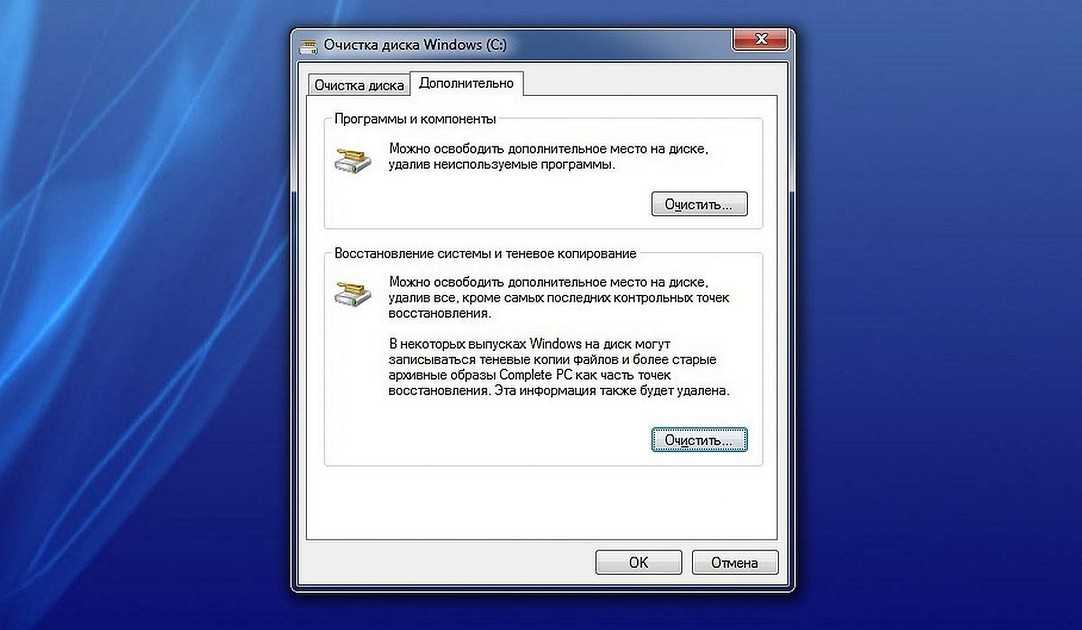 Для этого:
Для этого:
Шаг 1. Подключите жесткий диск к компьютеру.
Шаг 2. Используйте сочетание клавиш Windows + X и выберите «Управление дисками».
Шаг 3. Щелкните правой кнопкой мыши целевой диск и выберите Формат.
Шаг 4. Выберите новую файловую систему.
Q2. Стирает ли форматирование жесткого диска операционную систему?
A2: Да, форматирование или стирание жесткого диска также стирает операционную систему. Тогда вам придется снова установить операционную систему на свой компьютер.
Q3. Лучше стереть или удалить?
A3: Это зависит от ситуации. Например, если вы хотите навсегда удалить свои данные, чтобы исключить возможность восстановления, вам следует выбрать опцию стирания. В противном случае процесс удаления также работает нормально для удаления данных, но удаленные данные всегда можно будет восстановить.
Q4. Переустановка операционной системы стирает жесткий диск?
A4: Да, переустановка операционной системы всегда очищает жесткий диск.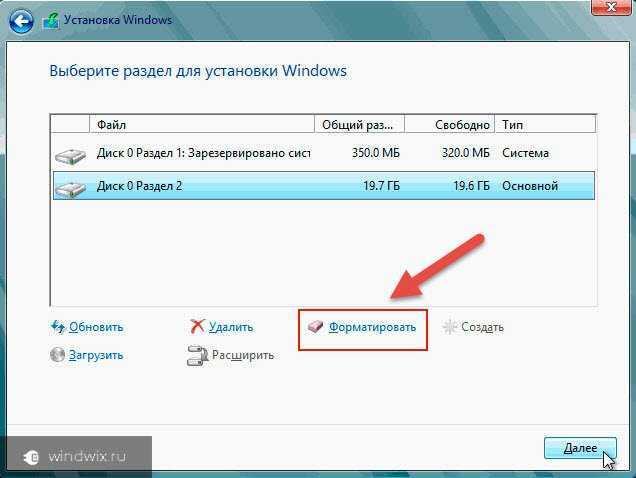 Если вы сохранили важные данные на своем жестком диске, вы должны предварительно сделать резервную копию диска.
Если вы сохранили важные данные на своем жестком диске, вы должны предварительно сделать резервную копию диска.
Q5. Это хорошая идея, чтобы стереть ваш компьютер?
A5: Да, стирание данных с компьютера по любой причине — довольно эффективная идея, но перед стиранием компьютера или жесткого диска необходимо сделать резервную копию важных файлов данных.
Q6. Как вручную очистить компьютер?
A6: Вы можете легко очистить компьютер вручную, выполнив указанный ниже путь.
Настройки > Центр обновления Windows > Дополнительные параметры > Восстановление > Сброс ПК
Q7. Какие программы стирают жесткие диски?
A7: Вы можете использовать любой надежный инструмент очистки диска для очистки жесткого диска. В этой связи стоит упомянуть DBAN, CCleaner, Disk Wipe, HDShredder, KillDisk и т. д.
Вывод
Независимо от того, собираетесь ли вы заново установить операционную систему Windows или продать свой компьютер, в обоих случаях рекомендуется сначала очистить жесткий диск, чтобы снизить риски, связанные с безопасностью данных. Учитывая это, мы всесторонне объяснили два наиболее оптимальных способа очистки жестких дисков Windows 7.
Учитывая это, мы всесторонне объяснили два наиболее оптимальных способа очистки жестких дисков Windows 7.
Попробуйте бесплатно Попробуйте бесплатно
Как удалить раздел Windows 7
Вы хотите удалить раздел в Windows 7, потому что он поврежден и перестает нормально работать? Или вы хотите удалить раздел Windows 7, потому что вам нужно нераспределенное пространство? Или вы хотите удалить один или несколько разделов в Windows 7, так как на вашем компьютере два раздела? По какой-то причине удалить любой том (кроме системного раздела) в Windows 7 несложно.0003
Что вам следует знать
Прежде чем выполнять удаление любого раздела, вы должны знать, что невозможно сохранить все исходные данные в разделе после удаления. Если вы просто хотите удалить раздел, при этом все данные не удаляются, единственный способ — переместить все данные в другой раздел или носитель (например, на внешний жесткий диск) перед удалением раздела на вашем компьютере под управлением Windows 7.
Windows 7 Управление дисками для удаления раздела
Вы можете удалить раздел Windows 7 в разделе «Управление дисками». Теперь выполните следующие действия, чтобы удалить том в разделе «Управление дисками» Windows 7:
Шаг 1. Щелкните правой кнопкой мыши значок «Компьютер» на рабочем столе Windows 7> нажмите «Управление»> нажмите «Управление дисками», чтобы открыть Управление дисками в Windows 7.
Шаг 2. Щелкните правой кнопкой мыши раздел, который вы хотите удалить, и выберите параметр «Удалить том»> нажмите кнопку «Да», чтобы подтвердить удаление выбранного раздела.
Также читайте: как удалить раздел OEM/Recovery с помощью diskpart
Удалить раздел из Windows 7 с помощью диспетчера разделов
Не полагаясь на инструмент управления дисками в Win 7, вы можете удалить раздел с помощью диспетчера разделов Windows 7. IM-Magic Partition Resizer Free — это совершенно бесплатный инструмент для работы с разделами, который может работать на Windows 7 и других платформах Windows, чтобы помочь удалить раздел, поэтому вы можете использовать его всякий раз, когда хотите выполнить удаление раздела Windows 7.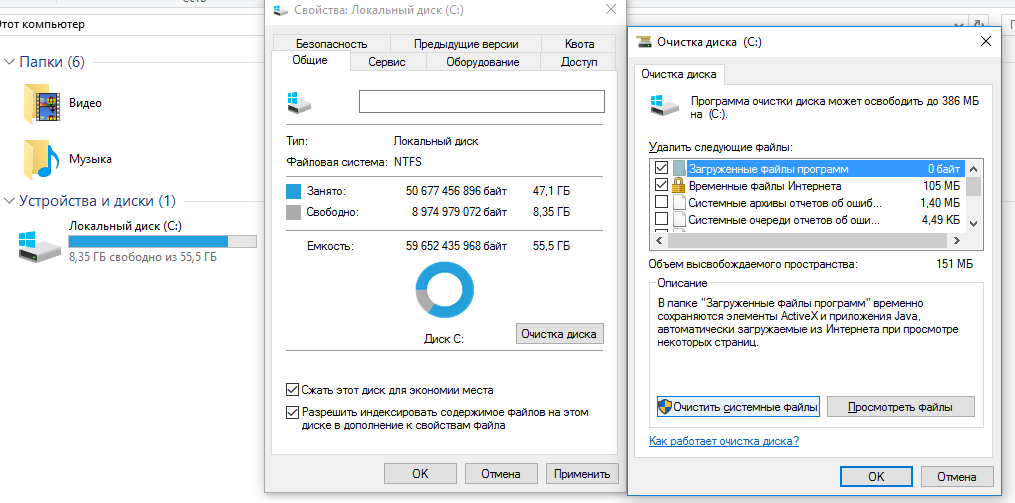
Если вы хотите удалить один раздел вместо всех разделов, вы можете щелкнуть правой кнопкой мыши целевой раздел, и во всплывающем меню появится пункт «Удалить раздел».
Скачать IM-Magic Partition Resizer Free Edition
Также читайте: как удалить раздел OEM 002 В большинстве случаев вы можете выполнить два шага выше. чтобы удалить раздел на вашем компьютере с Windows 7. Однако иногда вы можете столкнуться с проблемой при попытке удалить выбранный раздел с помощью «Управления дисками» в Windows 7. Иногда параметр «Удалить том» может отображаться серым цветом после щелчка правой кнопкой мыши по разделу, который вы хотите удалить. Если вы столкнулись с этой проблемой, вы можете проверить:
1. Выбранный раздел, который вы хотите удалить, является системным разделом
Системный раздел, а именно диск C, очень важен на любом компьютере. Поэтому система Windows обычно не позволяет своим пользователям удалять системный раздел. «Удалить том» обычно отображается серым цветом, когда вы выбираете системный раздел для удаления в разделе «Управление дисками» Windows 7.
«Удалить том» обычно отображается серым цветом, когда вы выбираете системный раздел для удаления в разделе «Управление дисками» Windows 7.
2. Выбранный раздел поврежден
Иногда, если раздел поврежден, кнопка «Удалить том» также может отображаться серым цветом.
3. Выбранный том содержит вирус
Заражение вирусом может привести к повреждению данных и повреждению файловой системы раздела, в этом случае вы можете не удалить этот раздел, если он содержит вирус.
Обратите внимание : Вы можете не удалить выбранный раздел, если есть другая программа или утилита, использующая этот раздел, или если у вас открыто окно, отображающее содержимое этого раздела. В этой ситуации вам просто нужно закрыть все программы и окна, которые используют этот раздел, и попытаться удалить его снова.
Также читайте: удалить том, выделенный серым цветом в исправлениях управления дисками
Можно ли восстановить удаленный раздел в Windows 7?
Когда вы удаляете том на своем компьютере, он не исчезает с вашего компьютера, но отображается как нераспределенное пространство в разделе «Управление дисками».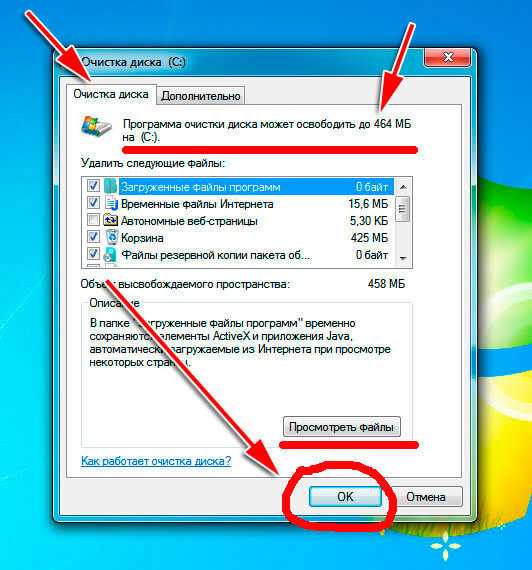
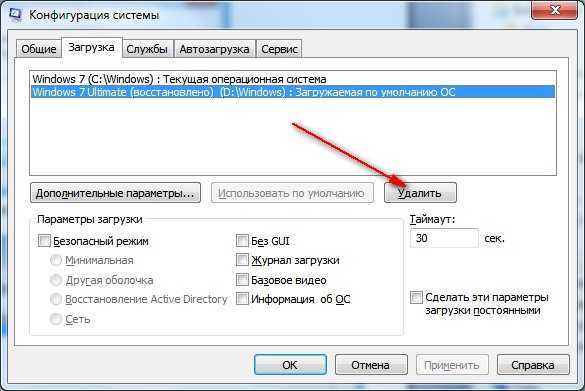 После чего нажать кнопку «Начать».
После чего нажать кнопку «Начать».